Como bibliotecário, você sabe o quanto é importante que seu trabalho tenha um toque profissional. Uma assinatura digital em seu trabalho Microsoft Excel- é uma forma de verificar seu trabalho e garante que seus funcionários saibam que ele foi feito em uma fonte confiável, seja por meio de relatórios ou tabelas. Nós o ajudaremos, passo a passo, a obter uma assinatura no Excel, para que seu trabalho tenha ainda mais legitimidade.
Importância das assinaturas no Excel
Como criar uma digitalen Signatur em seus documentos do Excel é um passo mais rápido, porém mais importante. Isso pode evitar o desperdício e aumentar a riqueza de seu trabalho. Um método seguro para a impressão de documentos é o uso de um sistema de comunicação digital de última geração. comunicação digital e do trabalho autônomo em equipe, é hoje mais importante do que nunca.
No contexto profissional, uma assinatura no Excel não é necessária, uma vez que sua identidade está de acordo com a legislação. Com as instruções deste guia, você pode assinar seus documentos do Excel de forma simples e fácil. Isso poupa tempo e dá a você a certeza de que seu trabalho é mais seguro.
Assim, você pode criar uma assinatura no Excel, de forma individualizada
- Faça o download do documento do Excel, para que você possa assinar o documento.
- Clique nos links acima do botão de controle no campo de registro "Datei".
- Clique em "Info" e selecione "Arbeitsmappe schützen" no menu suspenso.
- Clique em "Digitale Signatur hinzufügen" e siga as orientações para inserir sua ID digital.
- Se o seu ID digital estiver configurado, clique na área do documento do Excel para inserir sua assinatura.
- Clique em "Einfügen" no campo de registro e selecione "Signaturzeile" no menu suspenso.
- Dê as informações necessárias, como seu nome e título.
- Clique em "OK" e sua assinatura será inserida no documento.
- Para que o documento possa ser descriptografado, clique no botão Signaturzeile e clique em "Signieren" no menu suspenso.
- Registre o documento com sua ID digital e clique em "OK".
Se você tiver essas Anweisungen, poderá gerar seus documentos do Excel de forma rápida e fácil, com uma assinatura digital que garante a segurança e a segurança de seus negócios.
Como posso criar minha própria assinatura digital?
Embora seja comum que os documentos do Excel com assinatura digital sejam verificados, pode ser um pouco complicado criar uma assinatura que seja inigualável e elegante. Nessa situação, é necessário logotipo de arte é útil. A Artlogo oferece assinaturas digitais manuais, logotipos e Wasserzeichen, que tornam seus documentos e sua marca uma aparência inigualável.
O processo é descomplicado: você pode sua carta de apresentação seja em um computador, tablet ou celular, ou ainda obter uma assinatura profissional em mãos . Os designers, designers e marcadores da Artlogo começam com a criação de seu trabalho, independentemente de sua compra.
Com o Artlogo, você aumenta seu significado de marca, se destaca da concorrência e se torna um parceiro de seus clientes. Veja os recursos do Artlogo e obtenha uma assinatura única e personalizada, para demonstrar seu conhecimento e sua paixão pelos detalhes.
Assim, você pode criar uma assinatura no Excel por meio de um diálogo
Para que uma assinatura digital no Excel possa ser usada, você também pode usar o método Dialogfeld. Assim será:
- Faça o download do documento do Excel, para que você possa assinar o documento.
- Clique no campo de registro "Einfügen" e selecione "Signaturzeile" no menu suspenso.
- No diálogo "Signatur-Setup", forneça as informações necessárias, como nome e título, e selecione as opções para detalhes da assinatura.
- Clique em "OK" para que a assinatura seja inserida no documento.
- Para que o documento possa ser descriptografado, clique com a seta esquerda na guia de assinatura e clique em "Signieren" no menu suspenso.
- Registre o documento com sua ID digital e clique em "OK".
Como posso criar uma imagem de uma assinatura no Excel?
Se você quiser usar uma imagem como um símbolo digital, pode colocá-la em seus documentos do Excel de forma simples e fácil. É assim que funciona:
- Escaneie ou fotografe sua correspondência e especifique-a como arquivo de dados (JPEG, PNG etc.).
- Faça o download do documento do Excel, no qual você pode inserir a assinatura.
- Clique em "Einfügen" no campo de registro e selecione "Bilder" no menu suspenso.
- Selecione seu endereço de assinatura e clique em "Einfügen".
- Passe o tamanho e a altura das imagens até a cama.
- Para que a assinatura seja transparente, clique no ícone da imagem e, em seguida, clique no botão "Bildtools" para selecionar o ponto "Format".
- Clique em "Farbe" e selecione "Transparente Farbe festlegen".
- Clique na parte weißen da assinatura para torná-la transparente.
- Faça a leitura do documento e seu Signaturbild será então confirmado.
Se você quiser que seus documentos do Excel tenham uma anotação pessoal e que ela seja sempre bem estudada, uma imagem de sua pasta de trabalho é uma alternativa excelente. Para evitar o uso indevido, envie o arquivo de dados em um local específico.
Como posso obter uma assinatura do Excel em um dispositivo Android?
O Hinzufügen einer Signatur zu Excel está em um Android-Gerät tão fácil quanto em um computador. É assim que funciona:
- Coloque o aplicativo do Excel em seu dispositivo Android.
- Pressione a seta para o lado, no qual sua assinatura deve ser inserida.
- Pressione o símbolo "Einfügen" (ele se parece com um símbolo de adição).
- Selecione "Bild" no menu.
- Coloque os dados de sua assinatura no alto do alto-falante de seu equipamento.
- Passe o tamanho e a altura das imagens até a cama.
- Digite o documento e seu Signaturbild será confirmado.
Com esses métodos fáceis de usar, você pode personalizar seus documentos do Excel de forma rápida e fácil, mesmo entre os usuários. Seja no escritório ou em casa: A apresentação de seus documentos do Excel fortalece seu profissionalismo e garante a satisfação de seus clientes e colegas.
Como posso especificar uma assinatura no Excel?
A assinatura do assinante no Excel lhe dá mais tempo e mais espaço para a leitura de documentos importantes. É assim que funciona:
- Faça sua assinatura da maneira descrita acima.
- Clique em "Kopieren" no menu suspenso e clique em "Kopieren" no menu suspenso.
- Clique no registro "Datei" e clique em "Optionen".
- Clique em "Menüband anpassen" e, em seguida, em "Neue Registerkarte".
- Selecione o novo Registerkarte em "Signatur" e clique em "OK".
- Clique no novo campo de registro "Signatur" e clique em "Neue Gruppe".
- Selecione o novo grupo em "Meine Signatur" e clique em "OK".
- Clique em "Meine Signatur" e clique em "Hinzufügen".
- Dê um nome ao seu signatário e clique nele com o botão direito do mouse.
- Clique em "Einfügen", para que seu Signaturbild seja inserido.
- Clique em "OK" para especificar sua assinatura.
Clique agora mesmo na opção "Signatur", selecione "Meine Signatur" e clique novamente em "Ihre gespeicherte Signatur", caso queira assinar um documento. Isso reduz o tempo e ajuda a obter documentos mais claros.
Dicas para a criação de uma assinatura eficaz
Para obter uma assinatura eficaz no Excel, você deve observar algumas dicas. Observe também que sua Unterschrift é clara e clara. Assim, é difícil saber quem está escrevendo, e a Unterschrift é pouco verossímil.
Você deve se lembrar de que os dados estão em sua assinatura. Isso pode ser útil em termos jurídicos ou financeiros e ajuda a estabelecer um prazo para o documento.
Faça uma cópia de seu arquivo em um local seguro, como, por exemplo, em uma caixa de entrada com senha ou em um serviço de armazenamento em nuvem seguro. Dessa forma, você estará protegendo a segurança de seus documentos e impedindo o uso não autorizado de seus documentos.
Como faço para criar uma assinatura gráfica no Excel?
É importante que, em todas as conversas, como e-mails e mensagens de texto, você se apresente de forma profissional e profissional. Uma das possibilidades aqui é a criação de uma assinatura gráfica com o Excel. Siga estas instruções simples para criar uma assinatura de alta qualidade e precisão:
Passo 1: Abra um novo documento do Excel e clique no botão "Registrar" para inseri-lo.
Passo 2: Clique na opção "Bild" e escolha a imagem que deseja usar para sua assinatura.
Parte 3: Se a imagem estiver sendo mostrada, passe o tamanho e a posição dela de acordo com seus desejos.
Passo 4: Coloque seu nome e todos os outros detalhes relevantes aqui, e digite um campo de texto sobre o campo de registro "Einfügen".
Trecho 5: Passe a letra, o tamanho e a cor dos textos para sua marca ou para seu pedido pessoal.
6º Passo: Agrupe a imagem e o texto, se você estiver procurando por ambos os objetos e clicar com o botão esquerdo do mouse para selecionar a opção "Gruppieren".
Passo 7: Selecione a imagem em formato PNG ou JPEG.
Passo 8: Abra o Outlook e navegue até as configurações de assinatura.
Passo 9: Clique na opção para inserir uma nova assinatura e coloque a imagem no campo de assinatura.
Parte 10: Digite sua nova assinatura e teste-a, enviando um e-mail para si mesmo ou para um colega.
Um método rápido e eficaz para melhorar sua imagem profissional e causar um impacto positivo em seus clientes e colegas é a criação de uma assinatura gráfica no Excel. Com este guia, você pode criar uma assinatura completa e informativa. Teste sua nova assinatura em vários clientes de e-mail.
Vórtices da assinatura em Excel
As assinaturas em Excel oferecem inúmeras vantagens além da melhoria de suas imagens profissionais. A automatização dos processos de assinatura é rápida, pois você não precisa mais imprimir nenhum documento, nem mesmo digitá-lo, scannen e enviar. Em segundo lugar, a segurança é maior, pois somente os usuários autorizados do documento podem fazer isso. A utilização do respectivo Signatur na comunicação em geral promove a Einheitlichkeit e a Markenbildung. Além disso, o papel e a tinta gerados são uma forma de ambiente de trabalho com papel e tornam o local de trabalho mais agradável.
Abschluss
Em resumo, é preciso dizer que a criação de um Signatur no Excel é uma maneira fácil e eficiente de trabalhar profissionalmente e otimizar seu trabalho. Essas diretrizes detalhadas o ajudarão a criar uma assinatura opticamente adequada, que represente sua marca ou sua personalidade. Isso ajuda não apenas a segurança und spart Zeit, sondern fördert auch ein papierloses Büro. Para que os clientes e colegas de trabalho possam ter uma boa impressão inicial, é importante que você se atenha a pequenos detalhes, como sua assinatura de e-mail.
Pontos de vista negativos
No mundo dos negócios, uma nota pessoal sobre sua assinatura digital pode causar um novo desentendimento. Nós estamos Artlogo estamos prontos para ajudá-lo na criação de sua própria assinatura profissional e personalizada. assinatura manuscrita para o Excel e tornar seu documento em um resultado significativo e de grande importância. Nós o ajudamos a colocar sua marca registrada no mundo digital.


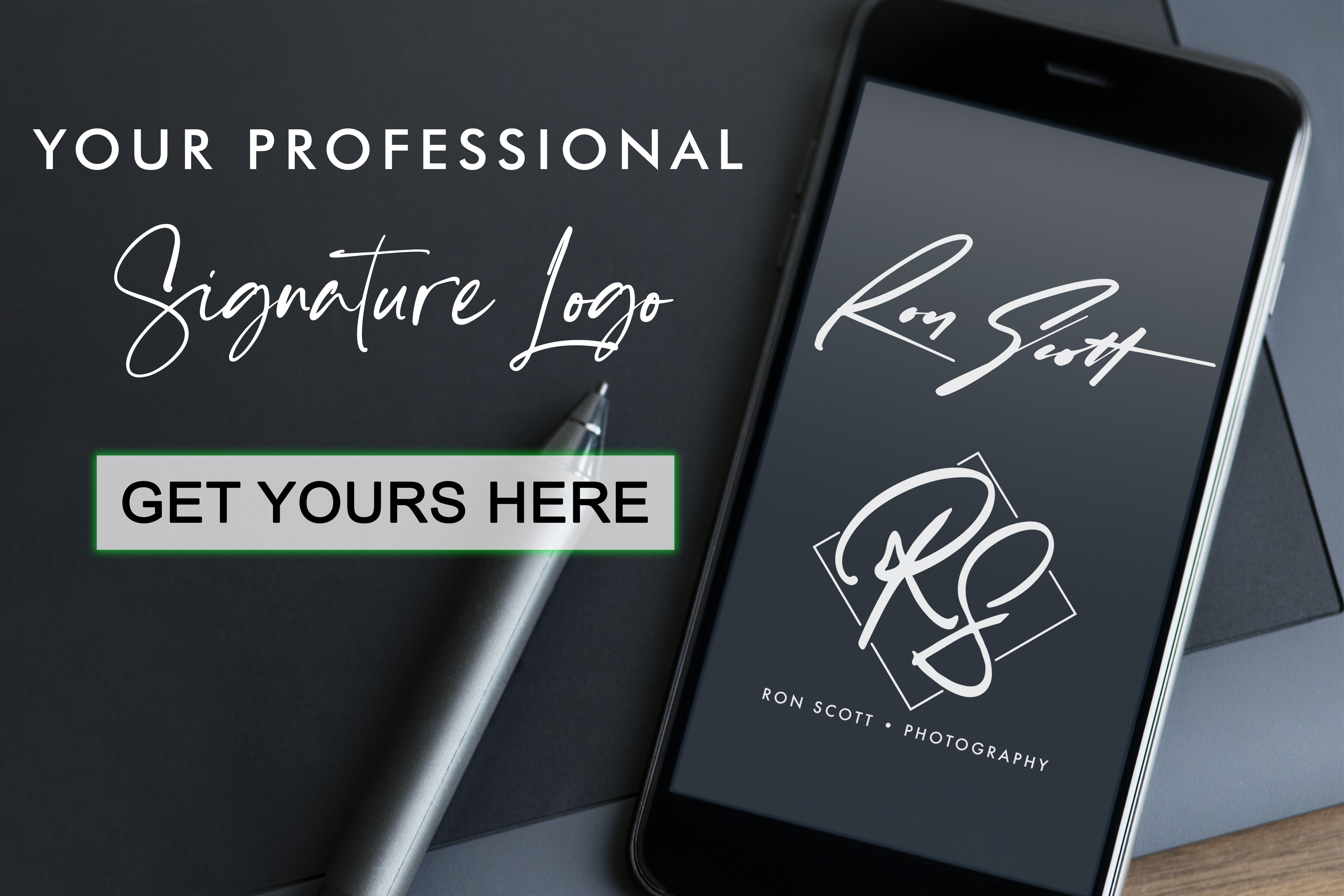





















Compartilhar com: